Introduction à l'interface VideoProc Vlogger
VideoProc Vlogger est le logiciel de montage vidéo de nouvelle génération visant à aider les débutants, les semi-pros et les pros à créer facilement des vidéos époustouflantes. Grâce à son interface intuitive, vous pouvez rapidement apprendre à l'utiliser et commencer à réaliser des montages quelles que soient vos compétences d'édition.
Téléchargez, installez et exécutez VideoProc Vlogger. Et découvrez les principales caractéristiques de son interface avec l'introduction suivante.
Regardez la vidéo pour découvrir l'interface de VideoProc Vlogger, ou lisez les instructions textuelles ci-dessous.
Lorsque vous lancez VideoProc Vlogger pour la première fois, une fenêtre apparaîtra pour vérifier les informations de votre matériel afin d'activer l'accélération matérielle pour accélérer le processus de montage vidéo tout en garantissant des performances fluides et stables, et cela même sur les ordinateurs bas de gamme. Ensuite, il vous demandera de créer un nouveau projet et de personnaliser le nom du fichier, le répertoire et les paramètres de résolution.
Ensuite, vous arrivez à l'interface principale. Elle est efficace, intuitif et facile à gérer en fonction de vos habitudes de montage, telles que l'édition vidéo sur plusieurs écrans et l'agrandissement d'un certain panneau en faisant glisser ses bordures.
L'interface est composée de 6 panneaux principaux qui sont présentés un par un dans les parties suivantes.
- Le menu de VideoProc
- La médiathèque
- Le panneau de prévisualisation
- La barre d'outils
- La timeline
- L’inspecteur
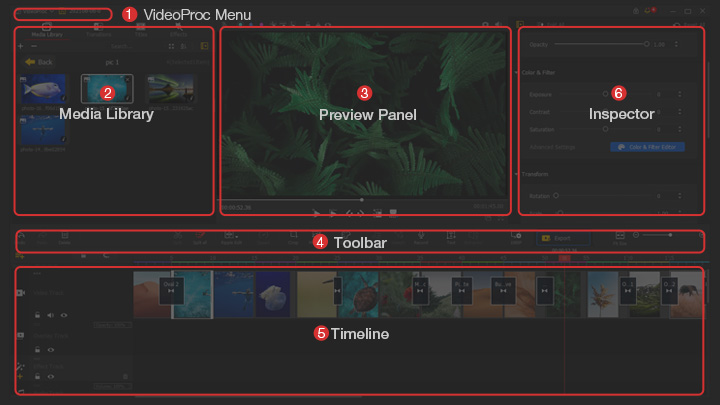
Le menu de VideoProc
Le menu de VideoProc apparaît en haut de l'écran. Il vous aide à accéder à certaines fonctionnalités couramment utilisées. Développez le menu déroulant et vous verrez:
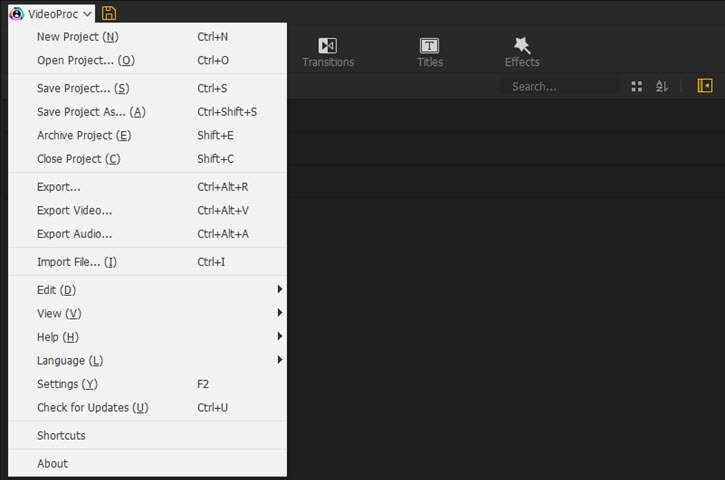
Options du projet: créer un nouveau projet, ouvrir un projet existant, enregistrer un projet et archiver un projet.
Options d'exportation: exporter uniquement le projet, la vidéo ou l'audio.
Importer des fichiers: parcourir les dossiers locaux pour importer des médias dans le logiciel.
Options d'édition: annuler, refaire, couper, diviser, supprimer, copier et coller. Ces fonctionnalités sont également accessibles dans la barre d'outils et dans la timeline.
Options d'affichage: lire ou mettre en pause la vidéo et localiser la frame précédente ou la suivante.
Options d'aide: accédez au guide d'utilisation complet, envoyez des commentaires, ouvrez la page d'accueil et enregistrez le panneau.
Langue: paramétrez la langue du logiciel, y compris l'anglais, le japonais et le chinois.
Paramètres: vous permet d’accéder à l'onglet des paramètres.
Rechercher les mises à jour: vous donne les informations sur la dernière version et vous permet de mettre à jour immédiatement.
Raccourcis: ouvrez une liste de raccourcis clavier détaillée.
À propos: vous informe sur la version actuelle, la date de la mise à jour, la licence...
La médiathèque
La médiathèque est un outil de gestion des médias sous le menu du projet. Vous pouvez importer divers fichiers multimédias depuis votre ordinateur ou des périphériques externes vers ce panneau. De plus, vous pouvez facilement localiser, parcourir et pré-visualiser vos fichiers importés.
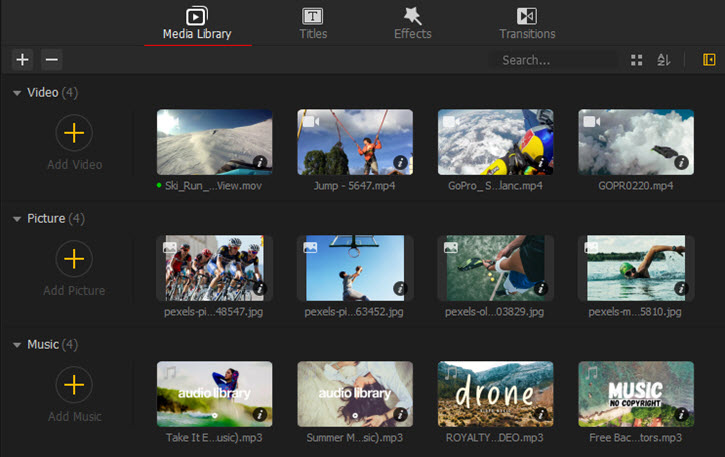
Les types de médias que vous pouvez importer
Vous pouvez importer des fichiers vidéo, audio, images, sous-titres vers la médiathèque.
VideoProc Vlogger prend en charge nativement presque tous les formats et codecs grand public. Pour ce qui est de la vidéo (MP4, MKV, MOV, AVI, WMV, 3D, VR, H.264, HEVC, VP9, AV1 ...), l’audio (MP3, AAC, M4A …), l’image (HEIC/HEIF, JPG, PNG, GIF ...), et les sous-titres (SRT, ASS, LRC ...). Pour plus de détails, veuillez visiter la page officielle des spécifications.
Il a été remarquablement optimisé pour une meilleure prise en charge des vidéos des derniers DSLR, action cameras et drones vous permettant ainsi d'importer et d'éditer des vidéos de 4K 60fps/120fps ou 10bit HDR sans aucune erreur, retard ou blocage.
Localiser et parcourir
Sous le panneau « Médiathèque » se trouvent 3 options – Vidéo, Image et Musique. Vous pouvez cliquer sur l'icône en forme de triangle avant chaque option pour masquer et développer tous les fichiers multimédias que vous avez importés.
Pour localiser ou parcourir les fichiers, vous pouvez faire défiler le panneau vers le bas ou saisir le nom du fichier dans la zone de recherche juste au-dessus.
Cliquez avec le bouton droit sur le fichier et vous êtes autorisé à le lire dans le panneau de prévisualisation et à vérifier ses informations multimédias.
Preset prédéfinis
En plus des fichiers locaux, vous pouvez trouver une grande variété de titres, d'effets et de transitions prédéfinis à côté du panneau « Médiathèque ». L'équipe VideoProc Vlogger travaille à l'enrichissement des bibliothèques de préréglages et, sous peu, vous pourrez accéder à davantage d'effets, de titres et de transitions cinématographiques et élégants.
Le panneau de prévisualisation
Le panneau de prévisualisation est placé au centre de l'interface principale. Il vous aide à surveiller les résultats du montage sur la timeline en temps réel. Il vous permet aussi de pré-visualiser les fichiers source sur la médiathèque.
La zone d'aperçu est conçue avec de nombreux outils pratiques, par exemple, l'aperçu frame par frame, l'aperçu en plein écran, l'aperçu avec des indications … Pour plus de détails, veuillez visiter la page d'introduction du panneau de prévisualisation.
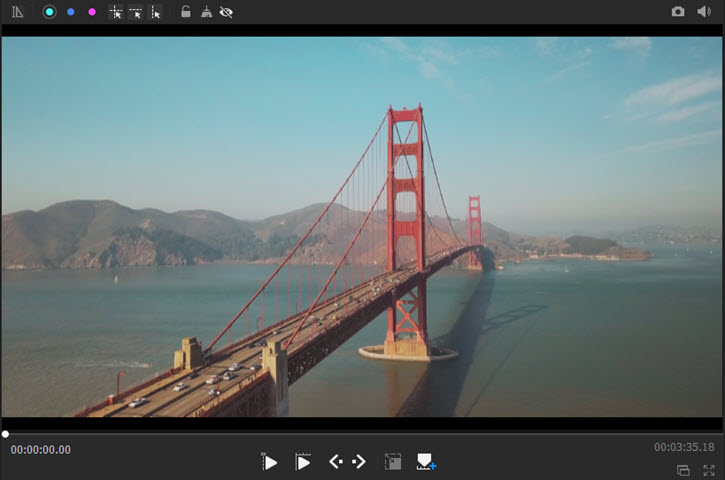
La barre d'outils
La barre d'outils est située entre le panneau de prévisualisation et la timeline. Il se compose d'un ensemble complet d'outils de montage notamment:
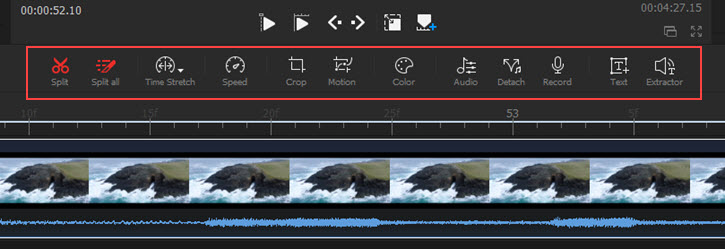
Diviser: divisez votre clip en parties distinctes par durée ou frame. L'option « Tout diviser » à côté d'elle permet de tout diviser le clip en plusieurs séquences y compris les pistes inferieur de la timeline à l'exception des transitions, effets et titres intégrés.
Temps de Déplacement: permet de combler automatiquement les écarts vides entre les clips découpés.
Vitesse de Déplacement: permet de modifier la durée d'une vidéo en ajustant la vitesse à un taux constant pour compenser.
Vitesse: Vous pouvez accélérer un clip, créer une rampe de vitesse...
Rogner: Vous pouvez rogner des clips à différents rapports hauteur/largeur.
Mouvement: Grâce à l’éditeur de mouvement vous pouvez reconcevoir le mouvement de la caméra par recadrage de mouvement.
Colorimétrie: Grâce à l’éditeur de la colorimétrie vous pouvez appliquer des filtres, corriger les couleurs et ajouter des LUT 3D.
Audio: Après avoir sélectionné une piste audio sur la timeline, appuyez sur audio pour entrer dans l’éditeur audio où vous pourrez régler le volume, supprimer le bruit de fond, régler la vitesse audio, appliquer des filtres audio, égaliseurs et analyseur de rythme ...
Détacher : pour séparer l'audio d'un clip vidéo sur la piste vidéo principale.
Enregistrer: Enregistrer une voix off à partir d'un appareil audio et le sauvegarder dans la médiathèque.
Texte: Rajoute un texte dans la piste sous-titres dont le contenu, la taille, la police, la couleur, l'espace et la durée du texte peuvent être modifiés.
Extracteur: permet d’extraire la bande-son de la vidéo au format MP3 pour une conversion pratique de l'audio en texte.
La timeline
les pistes de la vidéo, l'audio, l’overlay, les effets et les sous-titres. Vous pouvez ajouter plus de 999 pistes à la timeline et effectuer un zoom avant / arrière pour prévisualiser les clips frame par frame.
Il contient également des outils pour lire le clip vidéo, le diviser, couper le son et réorganiser les clips en quelques clics. Pour plus de détails, veuillez visiter la page d'introduction de la timeline.
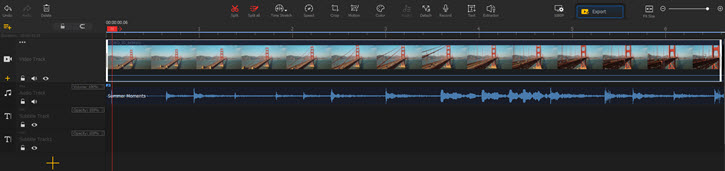
L’inspecteur
L'inspecteur se trouve sur le côté droit du panneau de prévisualisation. Il affiche les informations sur le média d'un clip que vous avez sélectionné sur la timeline. Et il fournit plusieurs modifications que vous pouvez appliquer à divers éléments de la timeline:
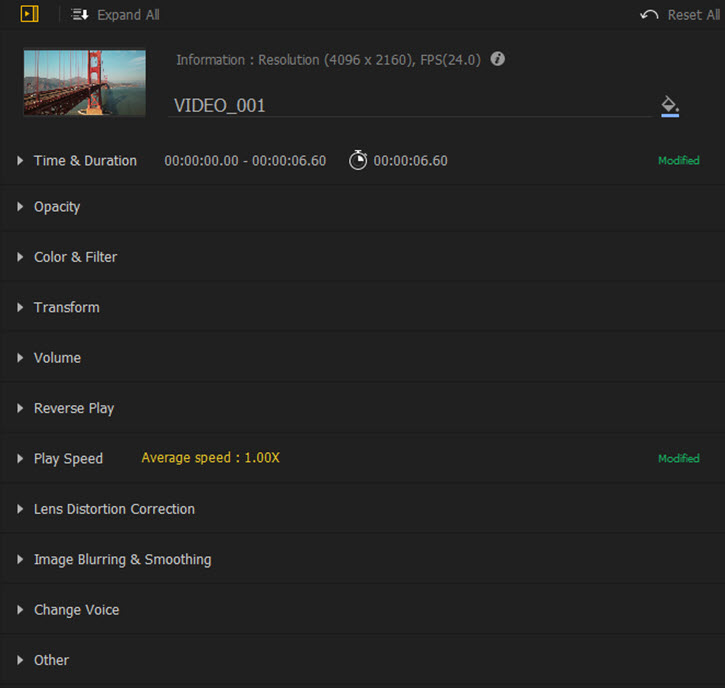
La piste vidéo: Temps et durée, opacité, couleur et filtre, transformation, volume, lecture inversée, vitesse de lecture, correction de la distorsion de l'objectif, flou d'image et lissage de la hauteur, changement de voix ...
La piste audio: Temps et durée, volume, lecture inversée, entrée de l'éditeur audio et changement de voix.
La piste de l’overlay: Temps et durée, opacité, couleur et filtre, fondu et déplacement, transformation, lecture inversée, vitesse de lecture, correction de la distorsion de l'objectif, flou et lissage de l'image, incrustation en chrominance, composition et autres.
La piste des effets: Temps et durée, propriétés et la portée.
La piste des sous-titres: Temps et durée, entrée de l'éditeur de texte et les propriétés du texte.
Téléchargez et installez dès maintenant et gratuitement VideoProc Vlogger pour éditer rapidement vos vidéos grâce à son interface intuitive.
- > Créer un nouveau projet
- > Utilisation de la timeline dans VideoProc Vlogger
- > Présentation des paramètres
- > Introduction à l'accélération matérielle dans VideoProc Vlogge
- > Importer des médias dans VideoProc Vlogger
- > Aperçu du projet dans VideoProc Vlogger
- > Créez une vidéo rapidement avec VideoProc Vlogger en 5 minutes
Pour plus de guides de VideoProc Vlogger, veuillez visiter cette page >
Si vous avez des questions, s'il vous plaît écrivez-nous ou visitez

